
Apple Watchってバッテリー持ちが悪いって聞いたんだけど、
実際どうなの?



1日1回の充電は必要だけど、スマホのように充電習慣や節約術が身につけばそんなに大変には感じないかな。
Apple Watchの購入する際、悩むポイントして「バッテリー持ちの悪さ」を危惧する人が結構いるようです。
この記事を読めばわかること
- Apple Watchのバッテリー駆動時間がわかる!
- 実際に使用している人のバッテリーに対する考え方がわかる!
- バッテリーの減りをできるだけ遅らせる節約術を紹介
- そのほかの対処法がわかる!
この記事では、Apple Watchは実際にバッテリー持ちが悪いのか?について解説。
バッテリーを長持ちさせるためのオススメ節約術も紹介していきます!
各機種のバッテリー駆動時間の比較


まずは各機種のバッテリーの駆動時間と高速充電の有無を比較してみましょう。
| 機種 | Apple Watch Ultra2 | Apple Watch series10 | Apple Watch SE |
|---|---|---|---|
| バッテリー | 最大36時間 低電力モードで 最大72時間 | 最大18時間 低電力モードで 最大36時間 | 最大18時間 低電力モード |
| 高速充電 | |||
| 価格 | 128,000円 | 59,800円 | 34,800円 |
Apple Watch SEとApple Watch Series10のバッテリーは最大で18時間駆動します。
機能を制限してバッテリーの消費を抑えた「低電力モード」だと36時間。
1日のうち、毎日8時〜21時まで装着していても13時間ですから、多くの人がバッテリーに余裕を持って1日を過ごせる計算になります。
1日のバッテリー駆動時間は以下の操作を行った場合に基づきます。
- 18時間の間に90回の時刻チェック
- 90回の通知、45分間のアプリ使用
- Apple WatchからBluetooth経由で音楽を再生しながら60分間のワークアウト
Apple Watch Ultraの場合は、バッテリー駆動時間が最大で36時間とかなり優秀。
Apple Watch SEとApple Watch Series10の倍はあるので、1日くらい充電を忘れてもなんとかなるくらいの余裕はあります。
1日は余裕で持つ
私のインスタグラムで集計させていただいた「バッテリーが1日でなくなってしまったことがあるか?」についてのアンケート結果は以下の通り。
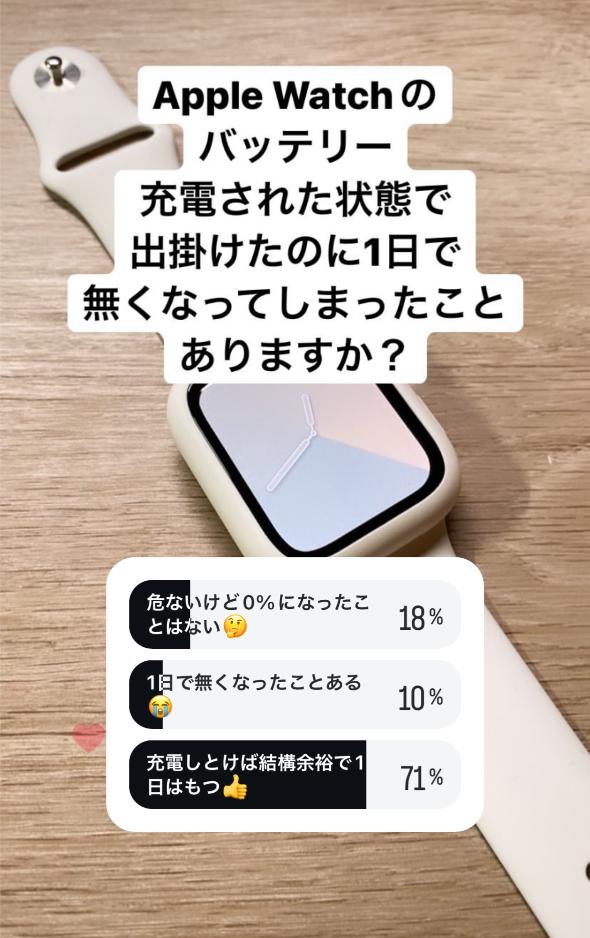
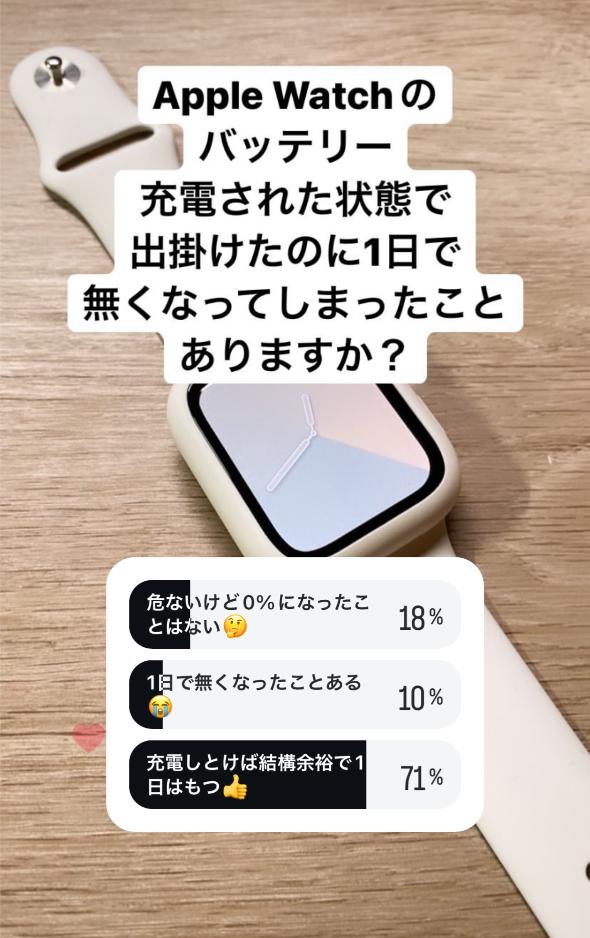
- 充電しとけば余裕で1日は持つ(71% 516票)
- 危ないけど0%になったことはない(18% 133票)
- 1日でなくなったことある(10% 73票)
このアンケートの結果では、およそ70%の方が特にバッテリーの減りに困ることなく使用できているようです。
実際に、私の場合も朝の9時から21時頃まで装着しても40%近く残っています。
このことからも基本的には、1日は余裕を持って使えると言えるでしょう。
一方、1日でバッテリーがなくなってしまったことがある人はおよそ10%います。
買ったばかりのApple Watchでも、watchOSのアップデートの直後や、アプリの使いすぎなど、使い方によっては著しくバッテリーを消費する場合もあります。
またバッテリーは消耗品なので、使用していくうちに経年劣化してバッテリーの減りが早くなってきます。
このアンケートでは使用し始めてからの期限は伺っていないので、「1日でなくなったことがある」に投票してくれた10%の方はバッテリーが経年劣化している可能性も考えられますね。
1日1回の充電は必要
Apple Watch Ultraを除くApple Watch SEとApple Watch Series10といった現行の機種は、バッテリー駆動時間が最大18時間なので毎日1回の充電は必要になってきます。
そのため、日頃からしっかりとした充電習慣をつけておく必要があります。
個人的には、夕食やお風呂の時間、寝る前の自由時間などに充電しておくのがオススメ。
機種によって、バッテリーの充電速度は異なってくるので、しっかり充電できる時間を見極めておきましょう。
機種別で高速充電への対応の有無と、0%から80%まで充電した場合にかかる時間をまとめてみました。
| 機種 | 高速充電 | 充電時間(80%まで) |
|---|---|---|
| Apple Watch Ultra2 | あり | 1時間 |
| Apple Watch series10 | あり | 30分間 |
| Apple Watch SE | なし | 1.5時間 |
最新のApple Watch Series10は充電速度が大幅に上がっているので、いざバッテリーがなくなっても充電環境さえ整えてあればそこまで困らなくなってきました。
Apple Watch SEのように充電時間が長い機種ほど、しっかりとした充電時間を確保するようにしましょう。
バッテリーを長持ちさせる節約術10選
バッテリーは消耗品なので、使用していくうちに最大容量が減っていきます。
2、3年と使っていくと、買った頃よりかはバッテリーの駆動時間も短くなるのでApple Watchはバッテリー持ちが悪いという印象を持ってしまう人もいるのでしょう。



丁寧に使ってあげることでバッテリー寿命も伸びるよ!
そこで、バッテリーをできるだけ減らさないためにできる設定や対処法を解説します。
充電上限の最適化
バッテリーは消耗品なので、長く使っていくうちに経年劣化が進み、最大容量が次第に減っていき駆動時間は短くなっていきます。
バッテリーの最大容量が80%を切ると、明らかにバッテリー持ちが悪いと感じるようになります。
【充電上限の最適化】をオンにしておくと、Apple Watchが毎日の充電傾向を学習して80%以上の充電を保留することでバッテリーの寿命を長期的に延ばしてくれるようになります。
必ず設定しておきましょう。
設定方法:【設定】アプリ→【バッテリー】→【バッテリーの状態】→【充電上限の最適化】をオン
通知を絞る
Apple Watchに不必要な通知が来るままの設定になっていると、煩わしいだけでなくバッテリーの減りにも影響します。
そのため、通知を減らすことでバッテリーの減りを抑えることで改善する可能性があります。
必要な通知以外はオフに設定しておきましょう。
設定方法:iPhoneの【Watch】アプリ→【通知】→【iPhoneから通知を反映】→不要なアプリをオフ
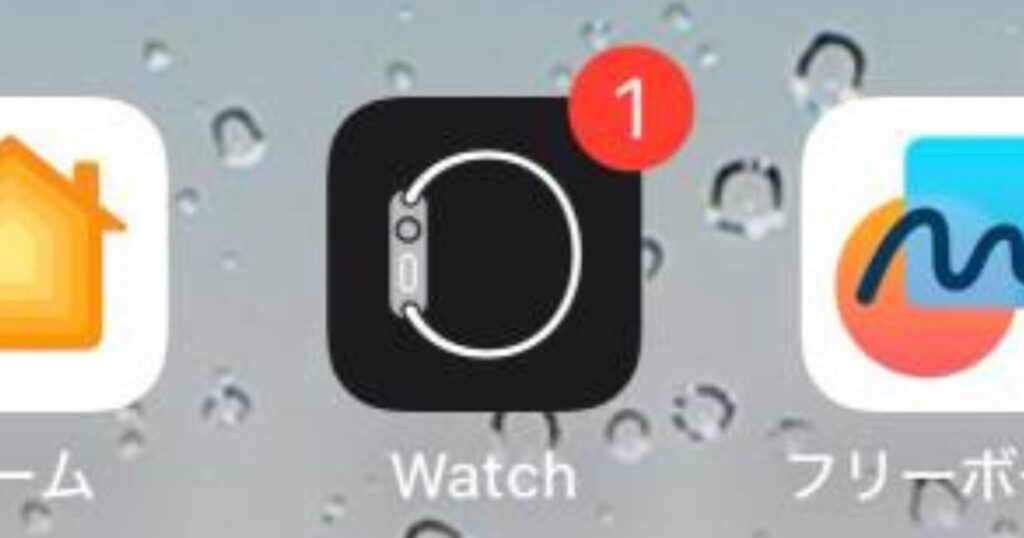
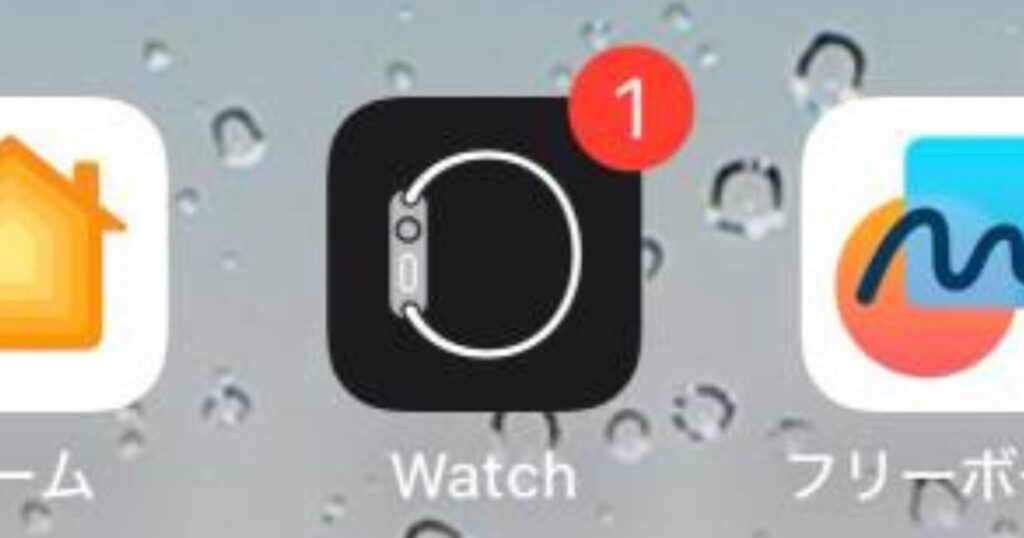
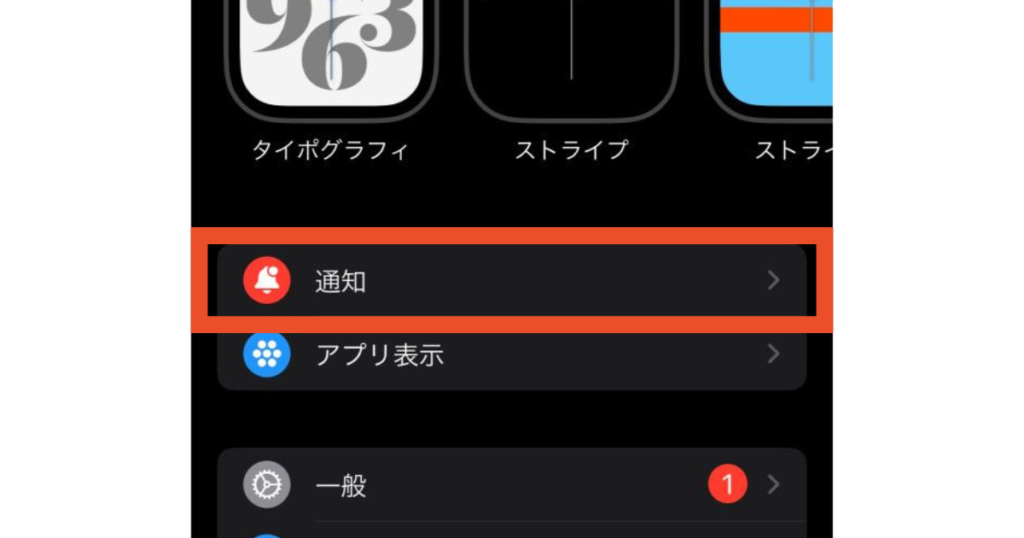
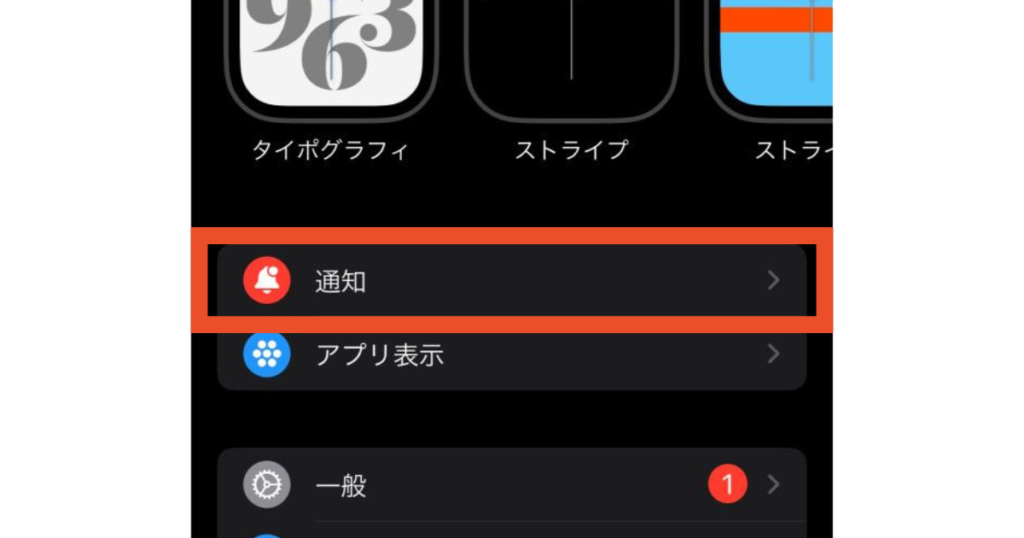
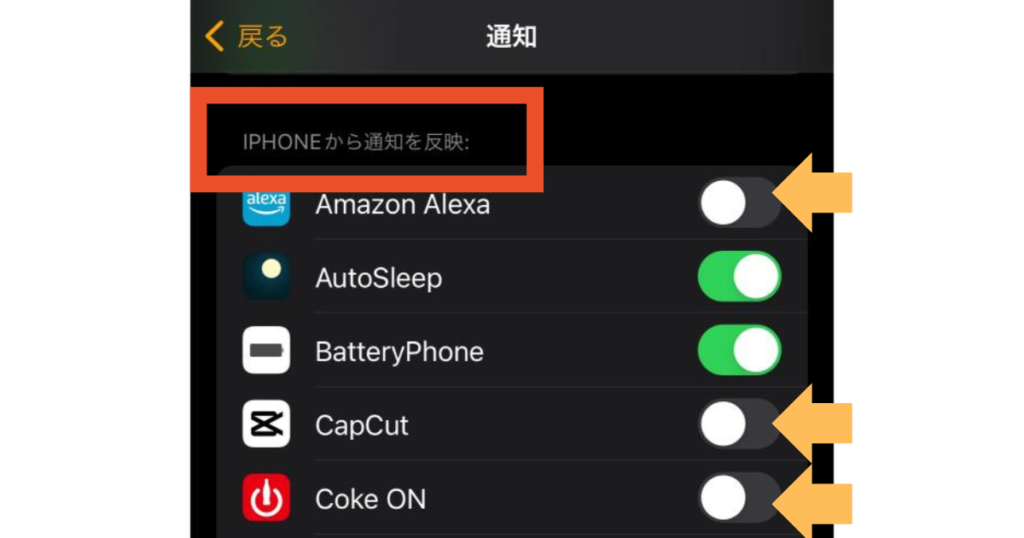
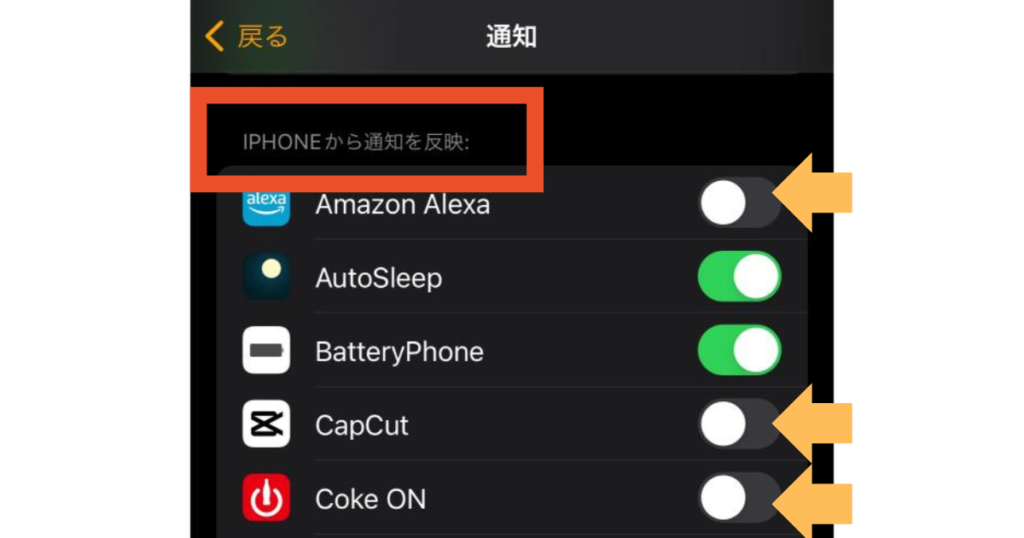



使い勝手も良くなるから、通知を絞る作業は購入したら最初にやっておこう!
Appバックグラウンド更新を設定 する
Appバックグラウンド更新とは、操作していない状態でも裏側でデータ通信や位置情報を取得したりなど、さまざまなプログラムの処理を行っている状態。
こちらの設定が全てオンになっていると、それだけ無駄にバッテリーを消費してしまいます。
Appバックグラウンド更新の設定で、不要なアプリはオフにしておくことでバッテリーの節約になります。
全部オフにすると使い勝手が悪くなるのでアプリごとに、個別にオンオフの設定をするのがオススメです。
設定方法:iPhoneの【Watch】アプリ→【一般】→【Appのバックグラウンド更新】で個別にアプリを設定
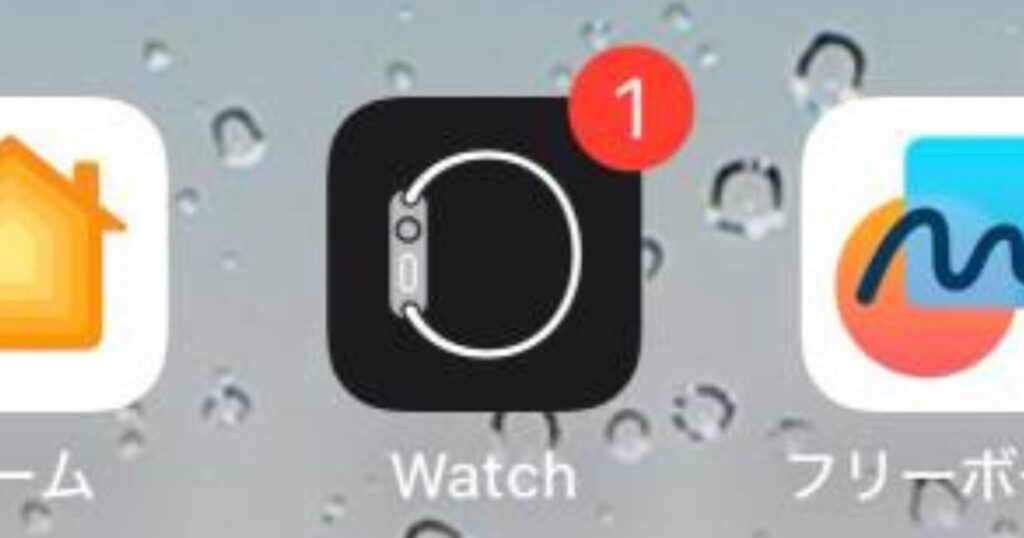
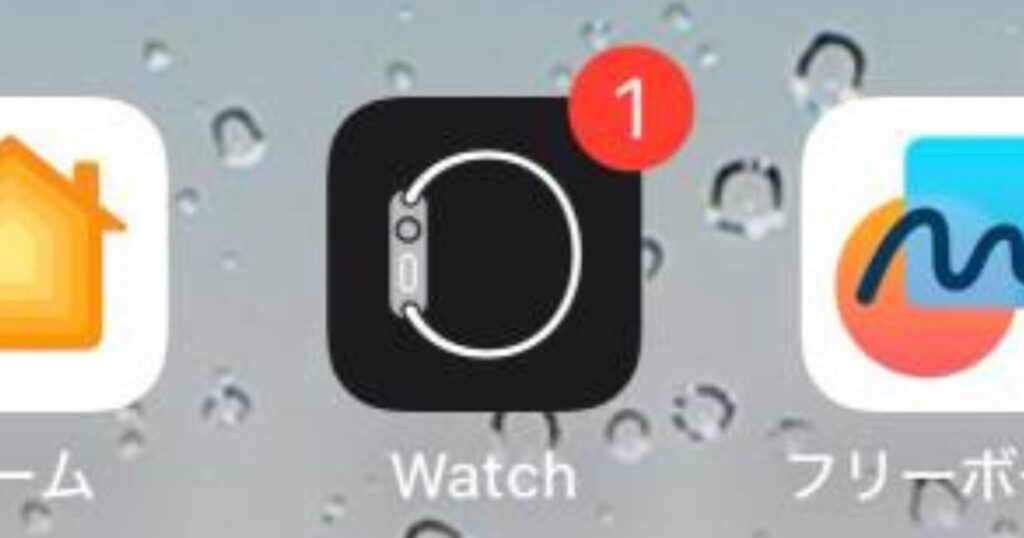
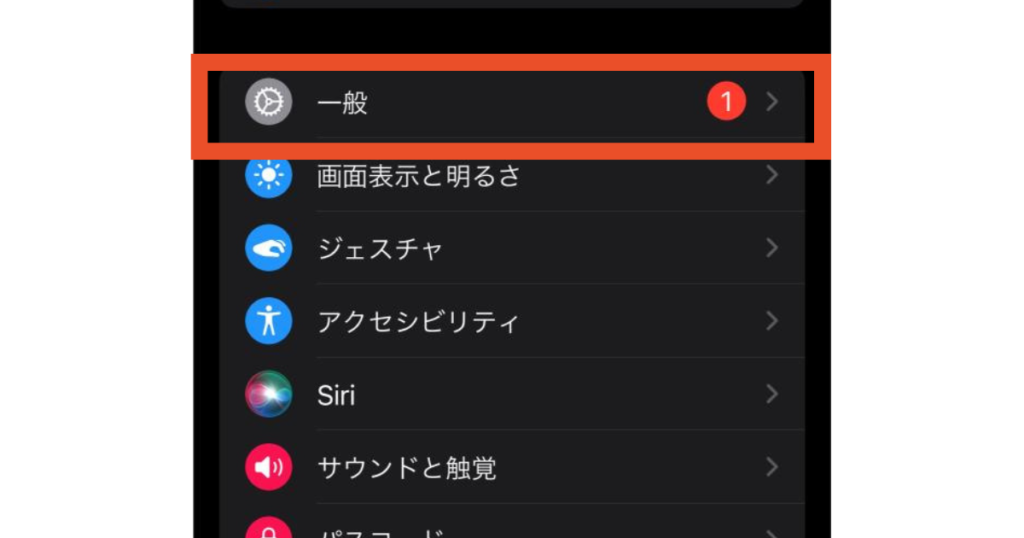
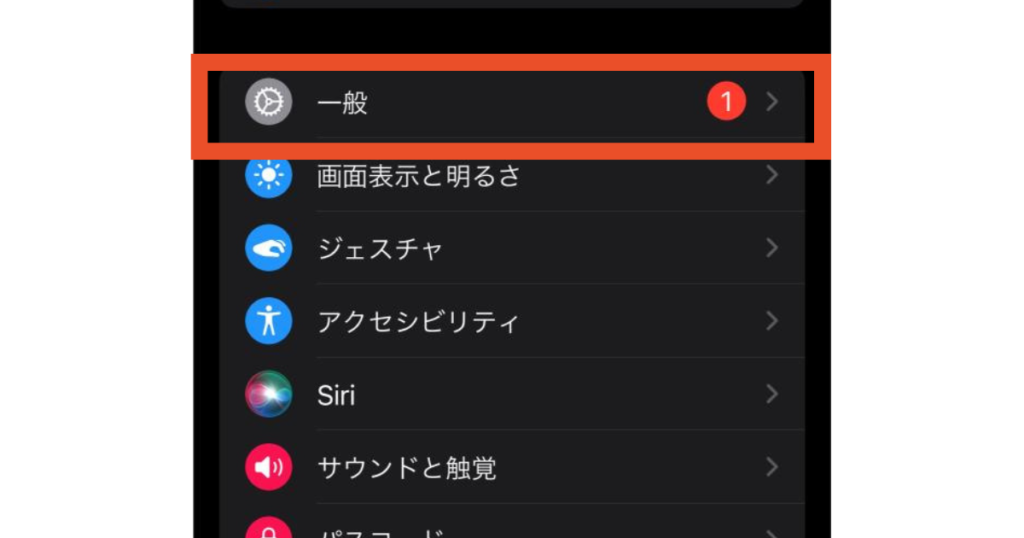
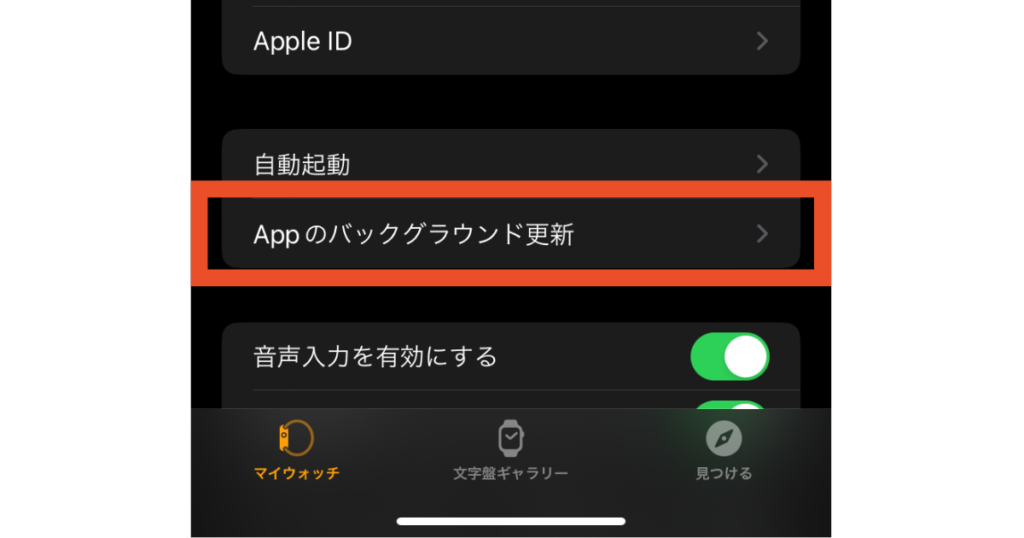
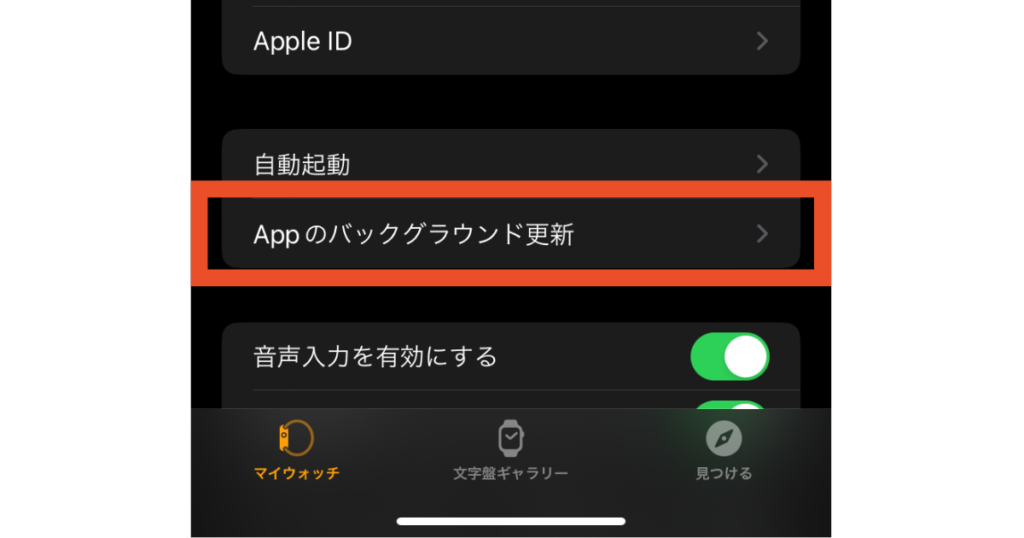
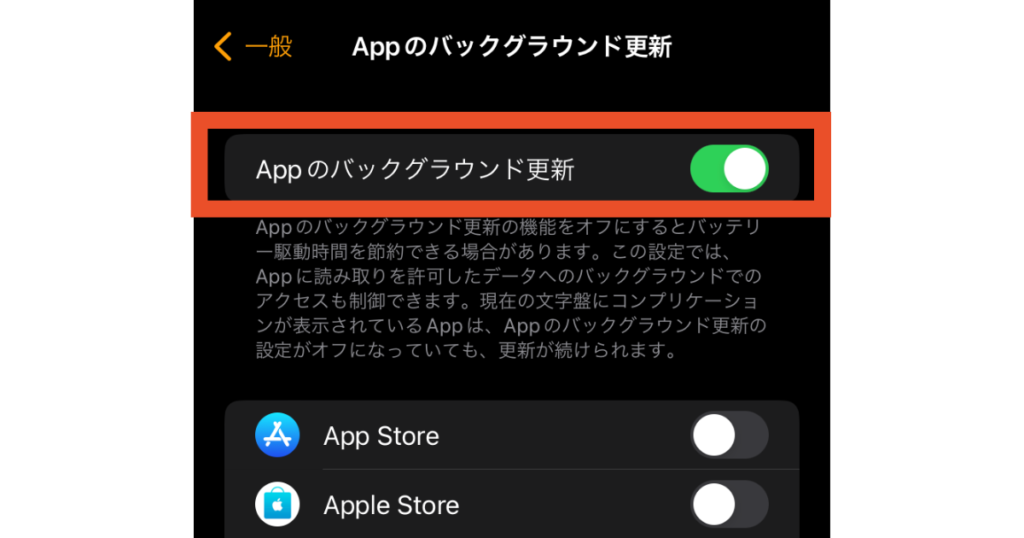
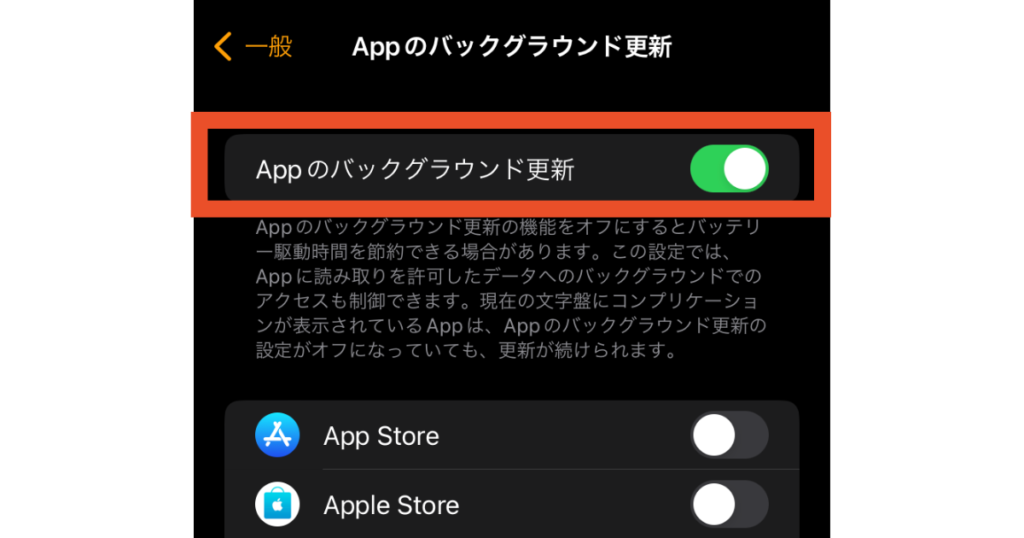
個別に設定がオススメ



この設定も購入したら最初にやっておくのがオススメです!
シンプルな文字盤を使う
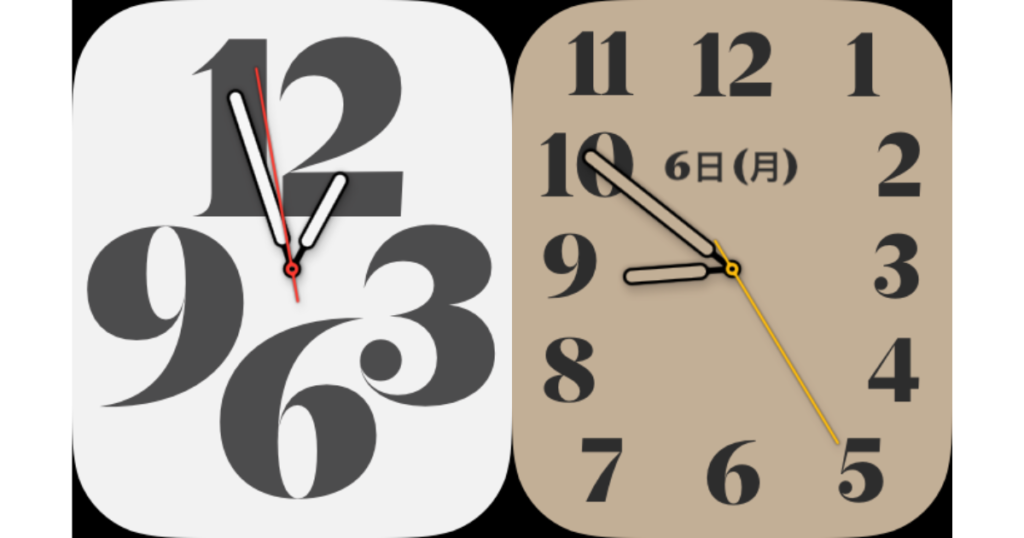
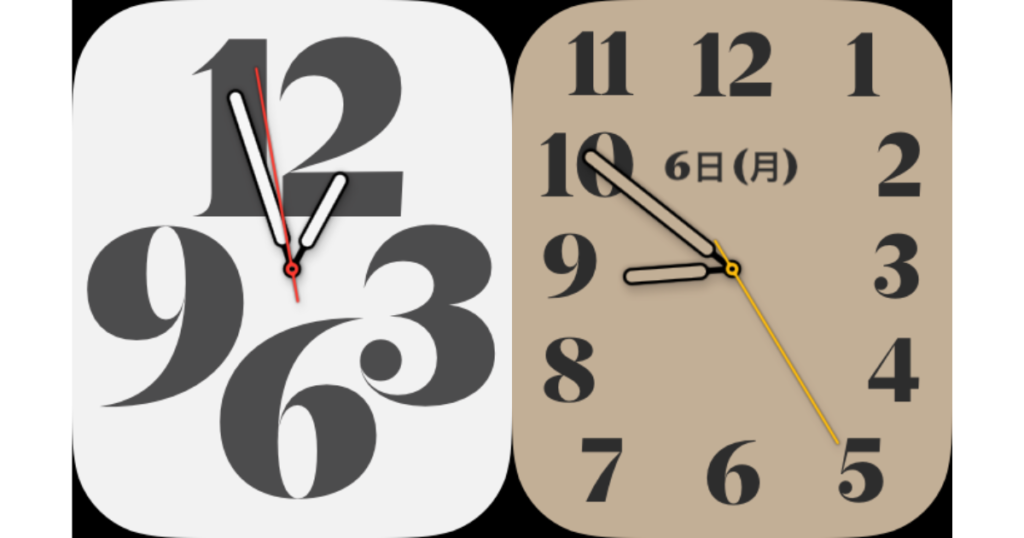
コンプリケーションやアニメーションが多い文字盤は表示させるたびにバッテリーを消費します。
コンプリケーションやアニメーションの動きの少ないシンプルな文字盤を使うことで、バッテリーの減りを抑えることができます。
設定方法:iPhoneの【Watch】アプリ→【文字盤ギャラリー】からシンプルな文字盤を追加



バッテリー節約用に1つ用意しておくと便利だね!
また、コンプリケーションのある文字盤でも、不要なアプリは設定しないことでバッテリーの節約になります。
Siriの起動方法を絞る
Apple WatchのSiriは、手首を上げたり、「Hey siri!」と呼んでみたり、デジタルクラウンを長押ししたりなど、複数の方法で起動することができます。
非常に便利なのですが、使っていないSiriの起動方法をオフにすることでバッテリーの消費を抑えることができます。
使用頻度が低かったり、使っていない起動方法はオフにしておきましょう。
設定方法:ホームから【設定】アプリをタップ→【Siri】をタップ→使っていないSiriの起動方法をオフ
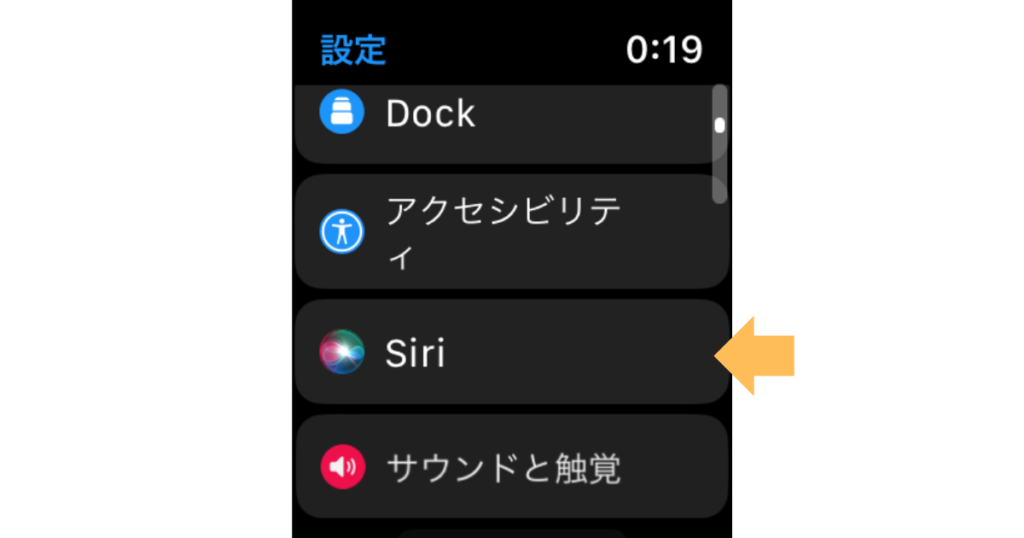
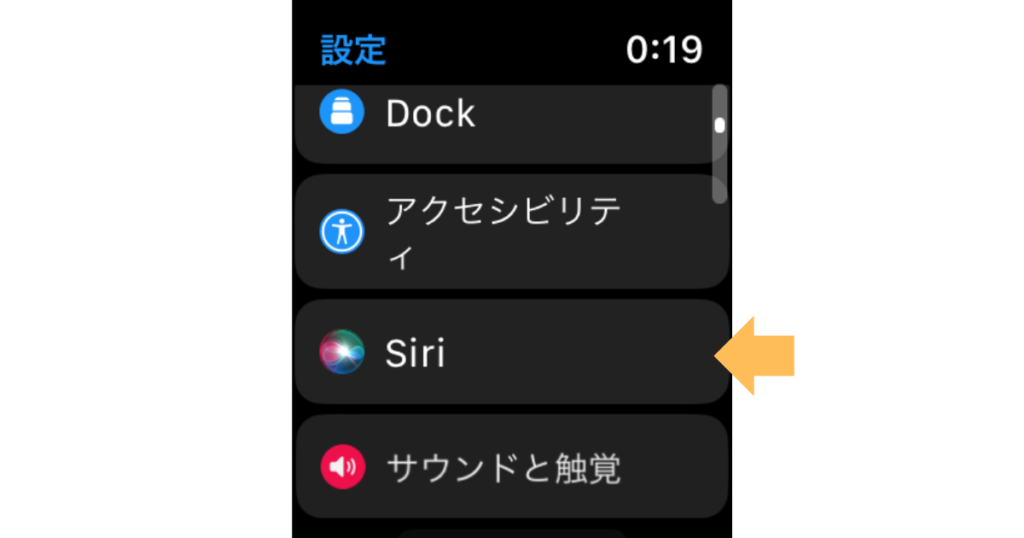
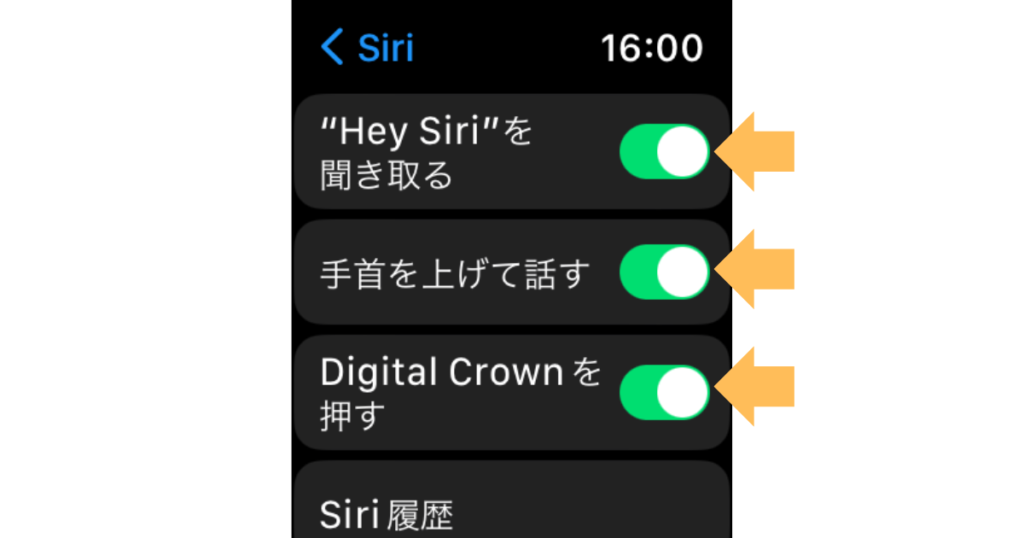
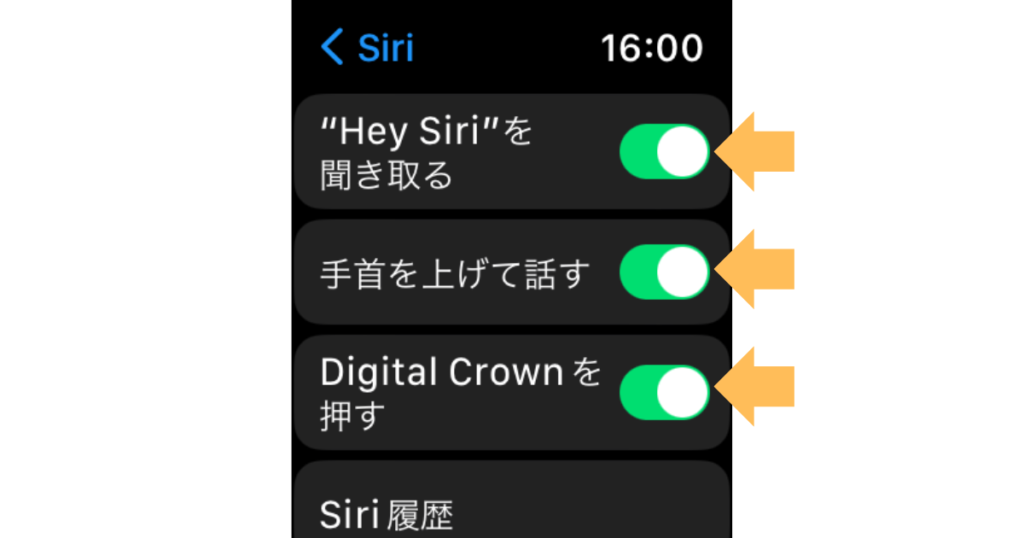
ディスプレイの明るさを調整
Apple Watchのディスプレイの明るさを調節することで、バッテリーの消費を抑えることができます。
ディスプレイの視認性や操作性に問題がないようでしたら設定しておきましょう。
設定方法:ホームから【設定】アプリ→【画面表示と明るさ】→【外観モード】で明るさを調整
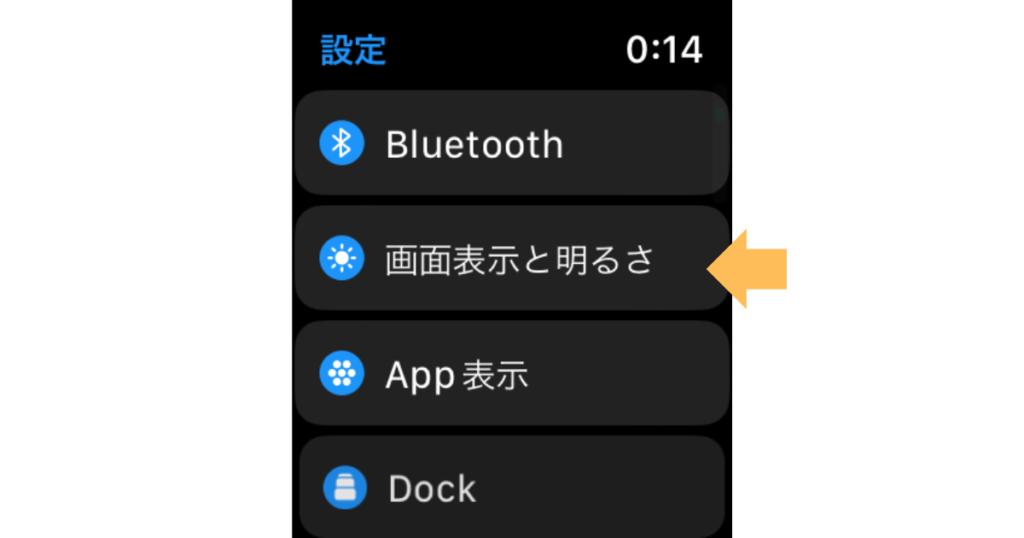
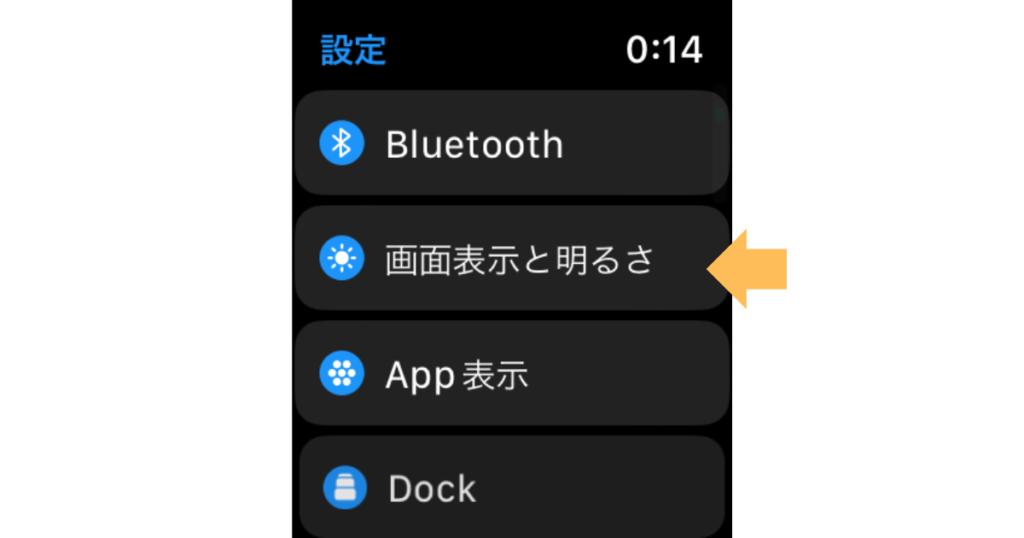
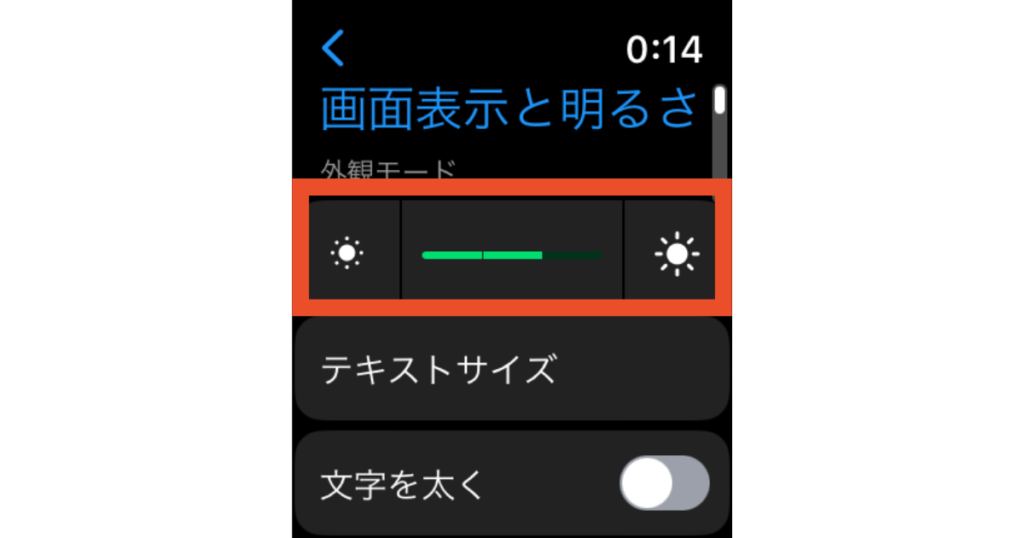
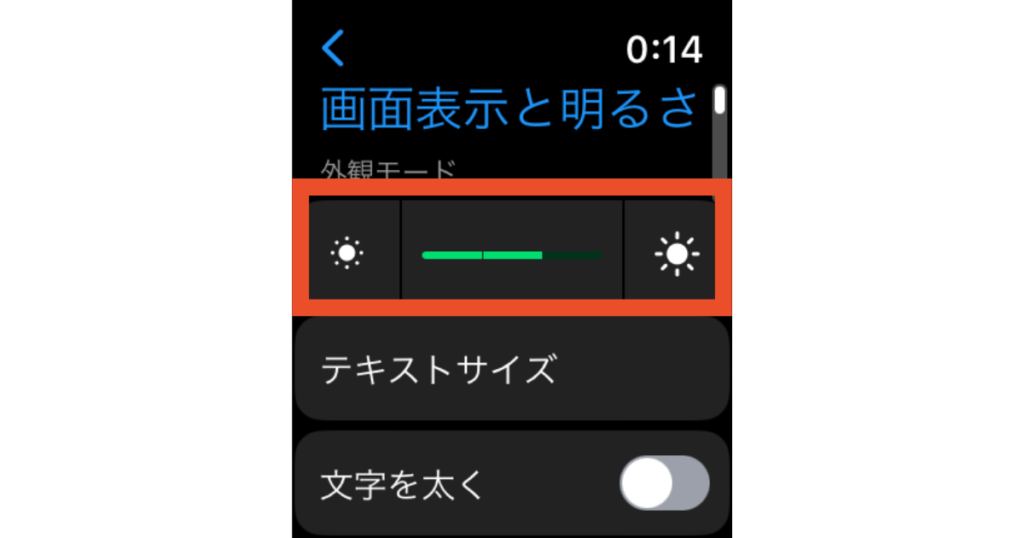
視覚効果を減らす
Apple Watchにはデフォルトでも意外とたくさんのアニメーションが使われています。
ホーム画面を操作する時の視覚効果を減らすことでバッテリーの消費を抑えることができます。
設定方法:ホームから【設定】アプリ→【アクセシビリティ】→【視覚効果を減らす】をタップ→【視覚効果を減らす】をオン
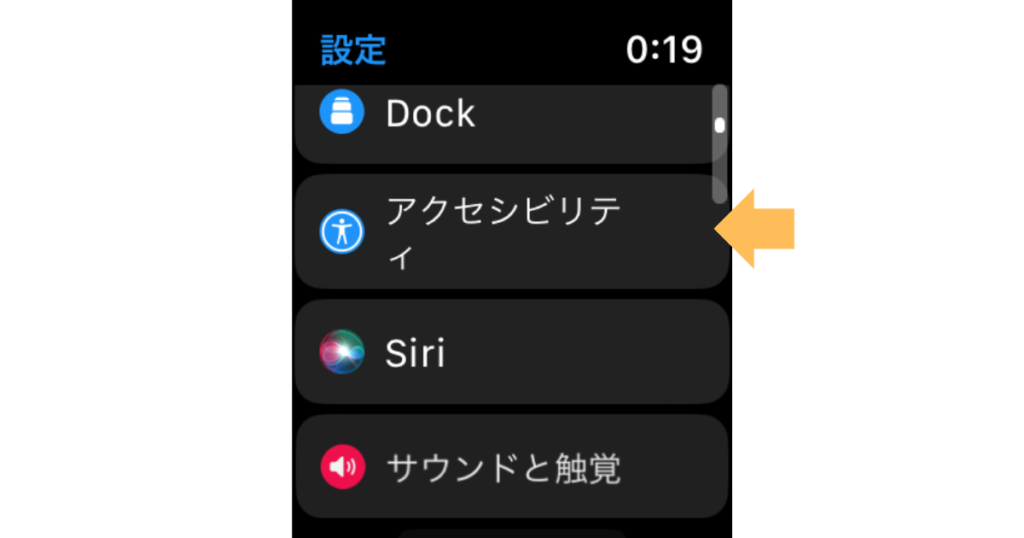
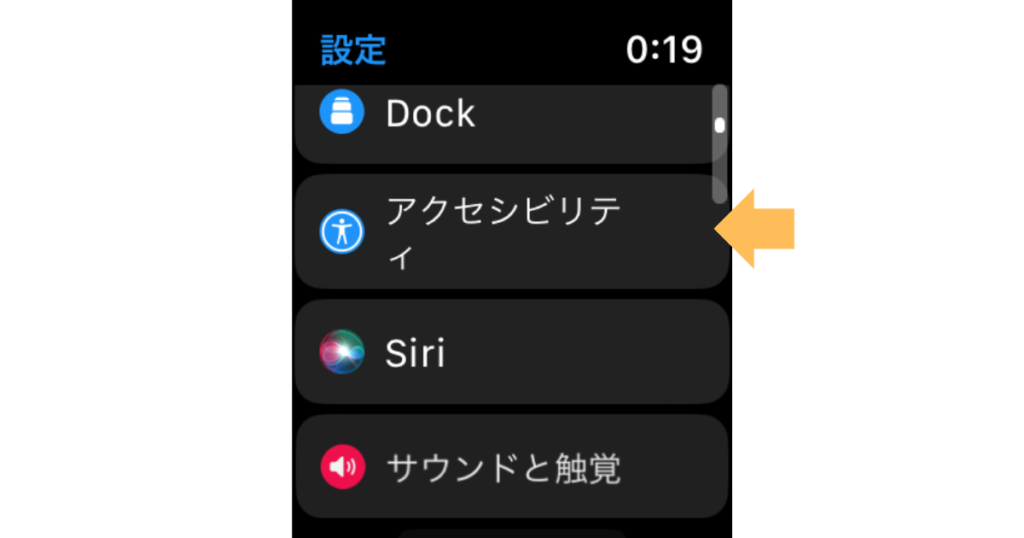
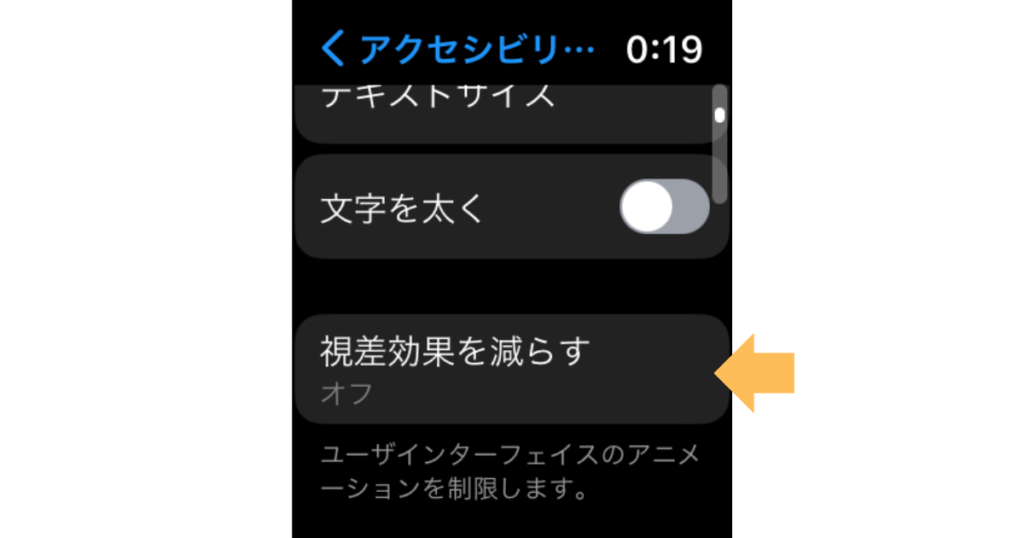
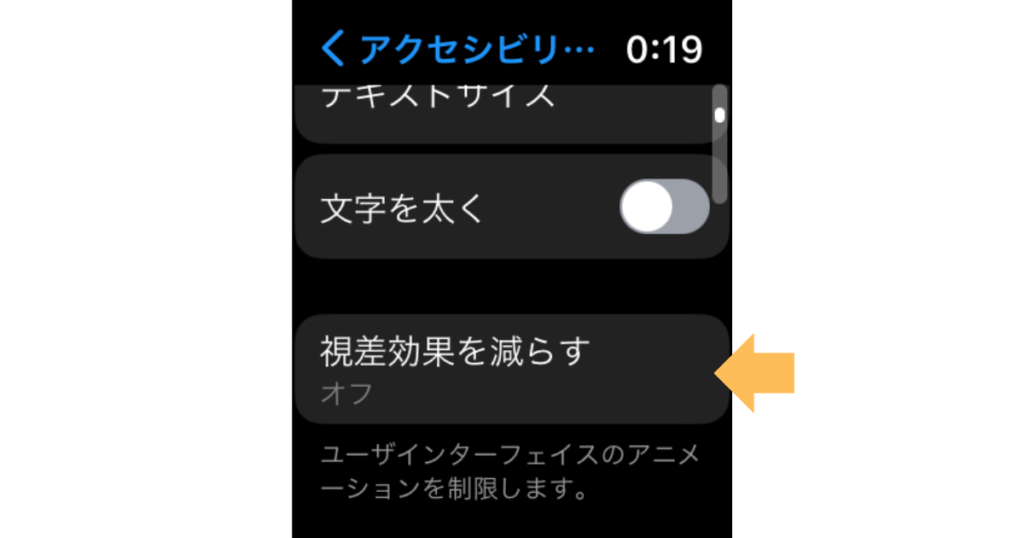
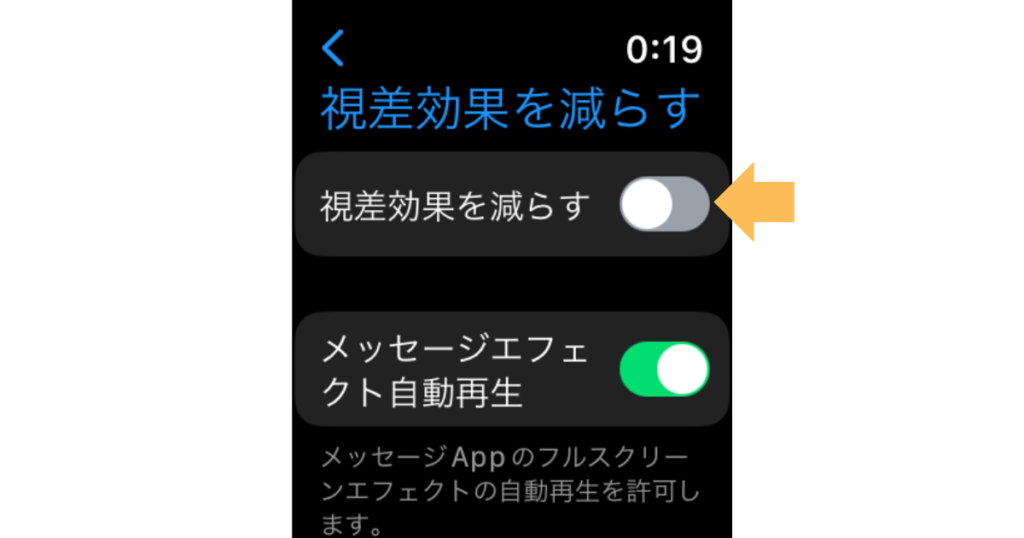
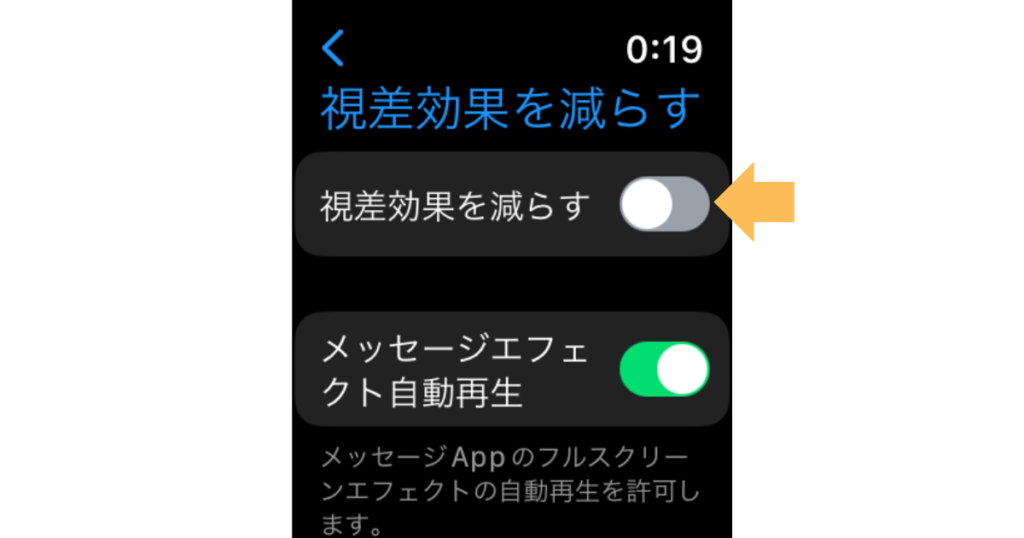
常時表示をオフにする
シンプルな文字盤を使うことと近いのですが、常時表示にしないこともバッテリーの節約に役立ちます。
常時表示対応モデルを使っている場合は、常時表示をオフにして使用するとバッテリーの消費を抑えることができます。
設定方法:ホームから【設定】アプリ→【画面表示と明るさ】→【常にオン】→「常にオン」をオフにする
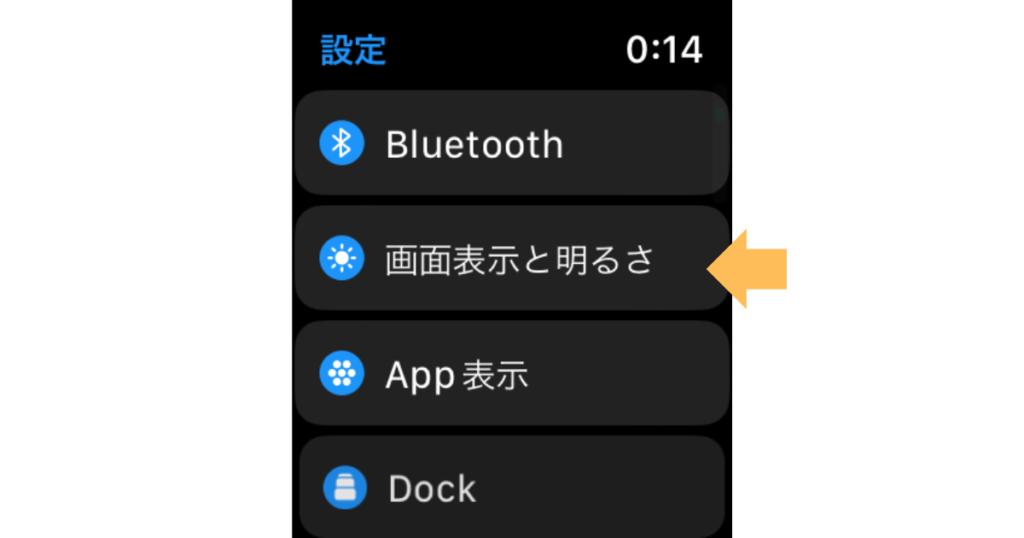
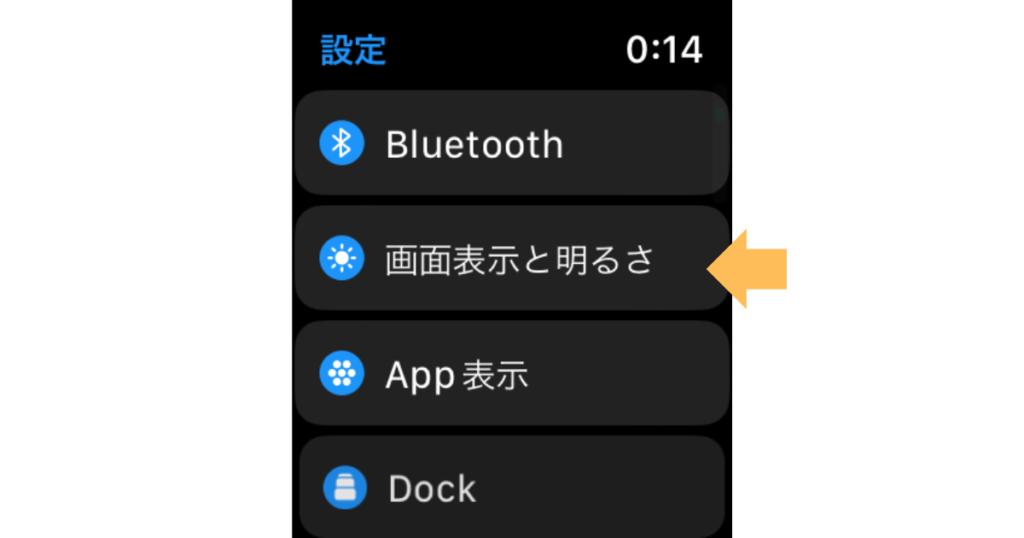
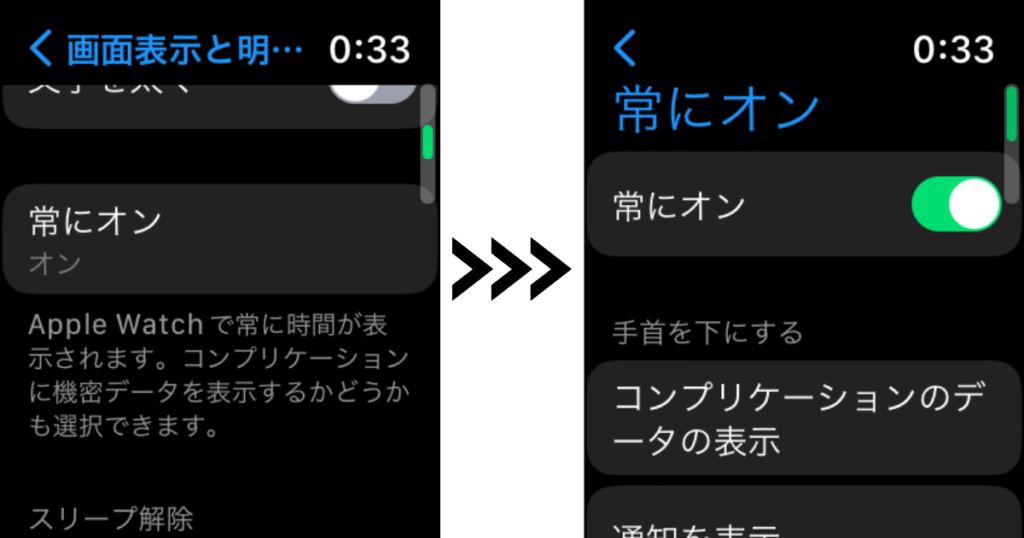
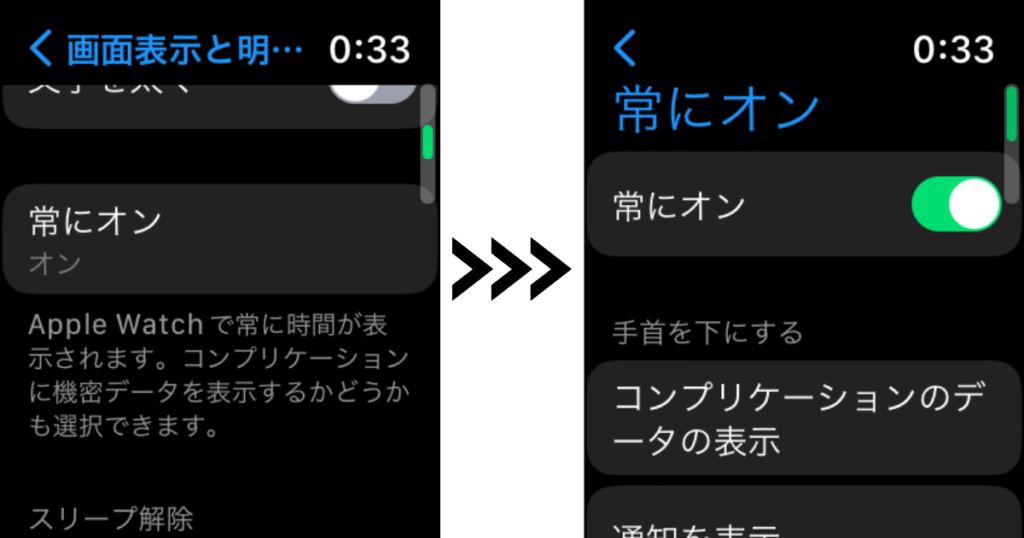
iPhoneのBluetoothはオンのままで良い
iPhoneのBluetoothをオフにしてしまうと、Apple WatchがiPhoneを常に探し続ける状態になってしまうので、かえってバッテリーを消費してしまう可能性があります。



間違えてオフにしちゃう人もいそうだから気をつけてね!
低電力モードは最終手段として使うのがオススメ!


低電力モードは、文字盤の常時表示オフにしたり、スマホとWi-Fiの接続を制限するほか、心拍数や血中酸素ウェルネスなどのバックグラウンドセンサーの読み取りを制限することでバッテリーの消費を抑えてくれる機能のこと。
この機能を使用すると、時計機能以外は全て使えなくなるので、本当にバッテリーが残り数%となった時の最終手段として行いましょう。
設定方法:サイドボタンを押す→【バッテリー】アイコン(〇〇%のアイコン)をタップ→【低電力モード】をオンにする



これは本当に最後の切り札
低電力モードをオンにすると上部に黄色い○のアイコンが表示されます。
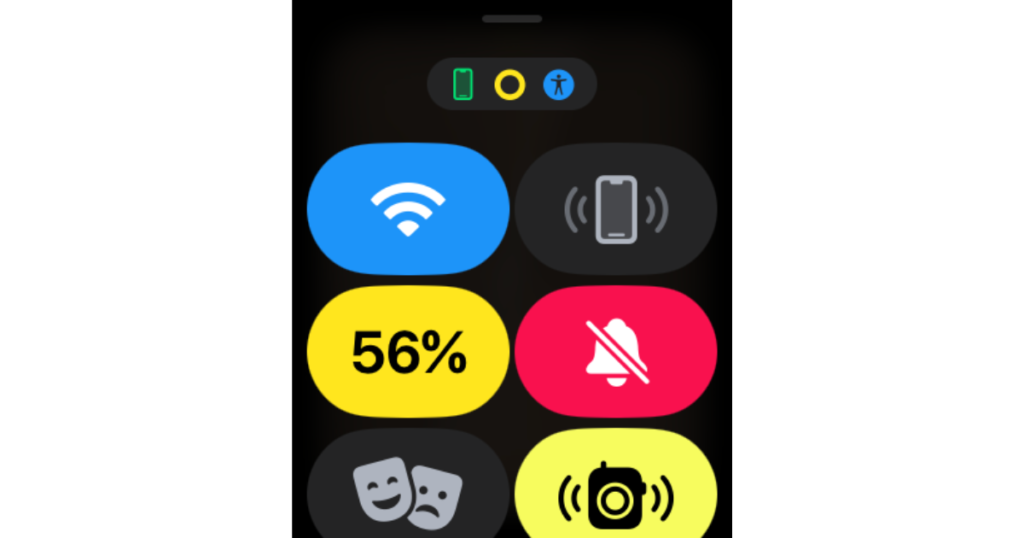
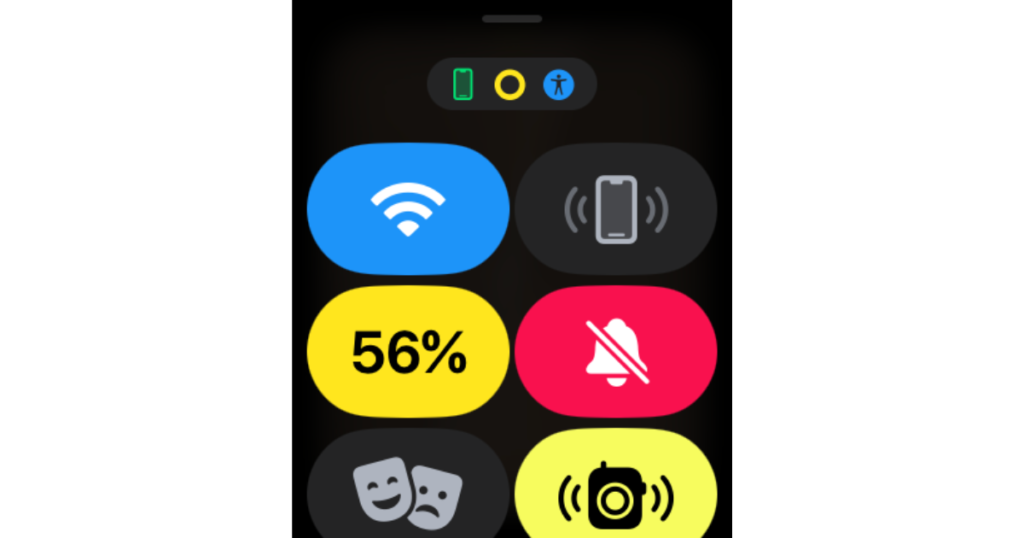
ちなみに、充電が80%まで回復すると低電力モードは自動的にオフになります。
モバイルバッテリーを持ち歩こう


旅行や出張などの外出先などでは、時間のチェックやアプリの使用が増えることで思いがけずバッテリーを消費してしまうことがあります。



バッテリーがなくなってSuicaで改札通れなくなった人もいるみたい
そんな時に、モバイルバッテリーを持っておくと、外出先でもバッテリーを回復させることができるので安心です。
モバイルバッテリーには、完全Apple Watch専用のコンパクトなものから、iPhoneやAirPodsも同時充電できる大容量のものまで様々な種類が販売されています。
バッテリーの減りの速さで悩んでいる方は、ぜひモバイルバッテリーを一緒に持ち歩くことを検討してみましょう。
オススメのモバイルバッテリーについてはApple Watch対応モバイルバッテリーおすすめ6選!選び方も解説の記事を参考にしてください。


バッテリーの寿命なら買い換えよう
バッテリーは消耗品なので、長く使っていくうちに最大容量は次第に減っていき駆動時間は短くなっていきます。
バッテリーの最大容量が80%を切ると、明らかにバッテリー持ちが悪いと感じるようになります。
Appleの補償サービスである、AppleCare+なら、バッテリーの最大容量が本来の80%未満に低下していることが確認できた場合は、無償でバッテリーを交換してくれます。
ただ、最大容量が80%になる頃には購入してから3年くらいは経っているでしょうから、個人的には下取りに出して新しい機種に買い替えを検討する方が長期的に見るとお得かなって思います。
バッテリーに対する知識と充電習慣を身につけよう
この記事では、Apple Watchのバッテリー持ちに関する疑問と対処法を解説させていただきました。
Apple Watchは、基本的に1日は問題なく使うことができますが、しっかりとした充電習慣を身につける必要があります。
また、バッテリーを長持ちさせる対処法を覚えておくことで、バッテリーの減りを遅らせることも可能です。
普段からモバイルバッテリーを持ち歩くことも、いざバッテリーがなくなってきた場合の有効な対処法なのでぜひ活用してみてください!
今、アップルウォッチを買うなら、この3機種から選ぶのがオススメ!






















